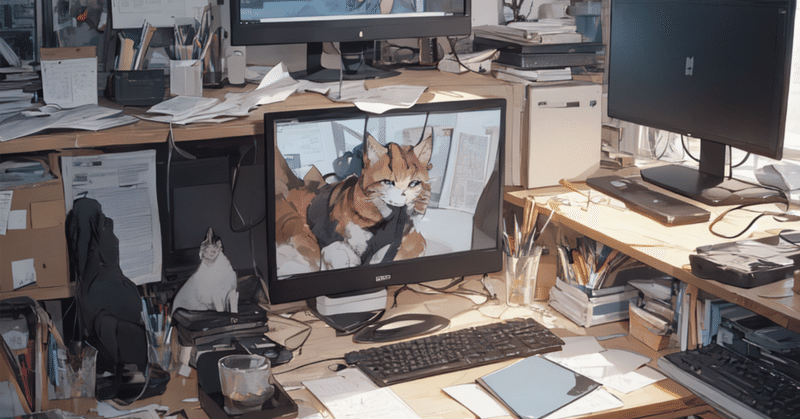
パソコンモニターで絶対に検討すべきモニター2(画像解説付き)
今回は、絶対に検討すべきモニター2種ということで!モニターを紹介していきますが、、、
とくに!ノートパソコンを使っていて、大きい画面で作業をしたいと考えている人は絶対に確認してください。
今回も儚ひとむは絶対的メリットを抑えた紹介していきます!!
さて、まず初めになぜノートパソコンということで話をしているのかというと、実はノートパソコンって画面を拡張するためのHDMIとか、DVI、少し前からタイプCなどが、圧倒的に少ないということを覚えておいてください。
もちろん外付けのアタッチメントを使えば、タイプAでも画面拡張をすることができますが、お金がかかったり、上手く画面が映らなかったりします。だからこそ、確実に出力できるパソコンに備わっている最低限の機能1つだけで出力することが安心に繋がります!!
そこで、今回紹介するモニター2種のうち、ぼくがものすごくおすすめしているもの、、、
それがウルトラワイドモニターです!!
ウルトラワイド?なんだそれ?と思った方。これはなんか普通のモニターよりもめっちゃ横に長い!モニターなんです。
あーなんか見たことある。ってなったらまず間違いなくそれでしょう。
でもあの形嫌いなんだよねって人もいるかもですが、もったいない!ウルトラワイドモニターにはメリットが沢山あります!
メリット
普通の画面よりも複数の画面を見やすい
視線を真っ直ぐにして充分な作業スペースを確保できる
ノートパソコンは便利な幅広の画面を1つのケーブルから出力できる
モニターアームも一つで済む(無くても大丈夫)
上から順にメリットを紹介させてもらうと、
まず普通の画面1枚と比べると、複数の画面が見やすい!特に2つのワードとネットを見比べるなどの作業が非常に使いやすい。
なぜなら普通の画面が全面を100とした際に、半分を2つ表示すると50:50になりますよね。ウルトラワイドなら全体を140として、70:70くらいで表示ができます!これにより狭く感じていた半分画面の見やすさをより良くできます!
ちなみにモニターを2枚置くデュアルモニターの方が多くの情報を出せるという意見ももちろんありますよね。その比較は次のメリットと一緒にお話ししていきます。
引き続き、メリットの紹介をしていくと、視線を真っ直ぐにしつつ、充分なスペースを確保できるというものになります。
どういうことか説明する前に、皆さんがパソコンを操作する時はどのように配置して、どのような姿勢をしていますでしょうか。
ノートパソコンだけを使用している方は身体の前にパソコンを置いて、すこし視点を下に向けて、作業している方が多いのではないでしょうか。この姿勢って結構首が疲れたりするんですよね。
そこで今回のメリットになる内容に繋がります!モニターを正面に設置することで、身体の向きや視線を自然と正面に向けることができます。これにより、変に姿勢が崩れず、身体の不調になる原因の予防になります。そして、首を動かさない範囲での広い作業スペースを手に入れることができます。
首を動かさないってメリットなのかと思う方がいるかもしれませんが、動作が小さいことは疲れの軽減にも繋がりますし、不要な動作を減らして時間を効率的に使えることに繋がります。
ちなみに、普通のモニターじゃダメなのか。もしくは、2画面あった方が作業範囲が広いんじゃない?という意見があるかもしれませんね、それについては先に回答します!
まず1枚のモニターを正面に置いて作業することは個人的にはアリです!ですが、一つ前のメリットで紹介したとおり、1枚のモニターよりもウルトラワイドモニターの方が1画面なら優秀ということを紹介しております。

次に2画面置くことについてですが、これは3つの置き方で比べていきましょう。
1つが、2画面を並べて正面に画面の境目を持ってくるパターンです。
2画面なら割と検討するモニターの置き方です。この置き方は多くの情報を確認することができます。モニターの両方をそれなりに活用することができるメリットがあります。
ですが、デメリットもあります。デメリットの1つとして先ほど紹介したウルトラワイドモニターのメリットの逆です。正面での作業ができないことです。なぜなら正面に画面の境目があることから必ずどちらかの画面を見ることになります。そうすると姿勢が常に少し斜めを向くことにもなるため、首の不調などに繋がります繋がる原因になります。
他にも画面サイズによっては、首を動かさないと画面端まで確認できないや、マウスの操作範囲が広いなどあります。

次のパターンは、メインモニターを正面に置いて、サブのモニターをその脇に置くパターンです。よく、ノートパソコンと2画面にしている人などはこれが多いのではないでしょうか。
このパターンのデメリットを説明すると、ノートパソコンを脇におく場合、画面サイズなどの違いから、画面の見やすさや、ソフトの使い勝手がすこし悪くなります。また、デスクの都合でモニターと頭の距離が2がめんで違うと、疲れ目の原因になります。次に2画面同じモニター場合ですが、正面のモニターは効率の上がるものになりますが、サブのモニターは端を見るのに首を動かすことが必要になります。もちろんサイズや距離によっても変わりますが、使いにくい範囲ができてしまうことになります。
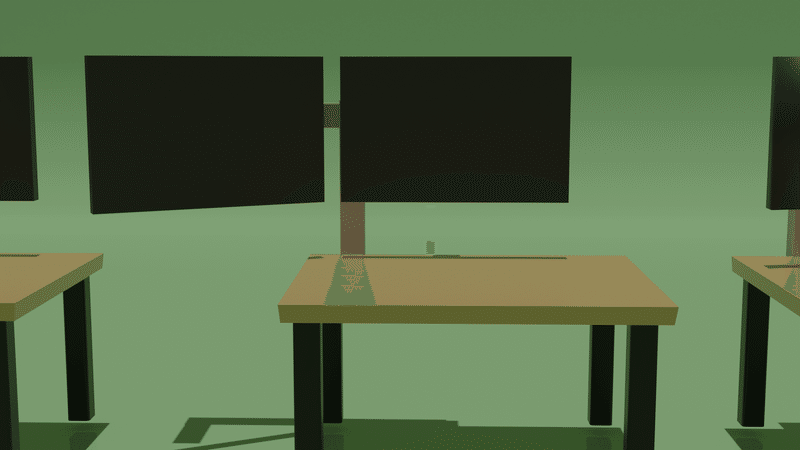
最後のパターンとして、メインモニターと、サブのモニターを縦おきにすると言うものになります。これは、前のパターンのデメリットである使いにくい部分をカバーしてくれるものになります。そして縦にして表示したいものなどを大きく全面に表示できるメリットがあります。
ですが、こちらの表示にももちろんデメリットがあります。それが、縦に視点を動かすことは、人間の目の構造上疲れてしまうということです。人間の目は、縦横比で考えると横のの方が広いですよね。そのため縦の動きには、首を使う必要があります。また、視線だけで移動を意識するとまぶたの筋肉を酷使することから、目が疲れやすくなってしまいます。つまりこちらのパターンも使いにくい部分ができてしまいます。付け加えると、Wordなどのソフトや検索用のブラウザなどのメニューなど、横画面で使う方が使いやすいものがほとんどです。そのため、縦画面というのは、参照することに使うことが前提で、作業をするソフトによっては、使いにくいことが予想されます。

以上のことからウルトラワイドモニターを再度比較すると、横画面が広く、正面での作業をしつつ、画面端も使いにくい範囲が生まれにくいというメリットになります。
次のメリットはノートパソコンは便利な幅広の画面を1つのケーブルから出力できる。です。
これのメリットって、薄いようで結構重要なんです。例えば、普段ノートパソコンを使用していて、普通のモニターを増設した後、最初は満足していたけれど、もう一枚モニターを増やしたいと思った際に、ノートパソコンによっては、HDMI端子などが2枚出力するだけの端子が無いことがあります!また、一つのHDMI端子から分岐させる分配器を購入してしまう人もいますが、これでは同じ画面が2画面に映るだけで、拡張はできません。こういった事がノートパソコンの場合は起こりやすいです。デスクトップパソコンでも、複数のモニターを出力する設備がない可能性もあるので、確認をまずしなければいけません。
そのため、1つの画面出力だけで済むウルトラワイドモニターは、面倒ごとが減るという点でメリットになってきます。
ちなみに、どうしても複数画面の出力がしたいという人は、USB3.0をモニター出力にできるアイテムなどがあるため、それを使用すれば拡張できます。ただし、専用のソフトをインストールすることが条件になるため、会社用のパソコンなどには向かない場合もありますし、画面が安定して映らない場合もあるので、不安要素が出てきてしまいます。
最後のメリットになりますが、モニターアームも一つで済む(無くても大丈夫)です。
これがメリットになるか微妙なところですが、モニターアームを設置する場合、アームを複数購入する必要がないため、その分費用を抑えることができます。
費用を抑えるという点では、モニター2枚とウルトラワイドモニター1枚なら、同じくらいの値段で購入できると思います。作業スペースが広いほうがいいと思っている方は、初めからウルトラワイドモニターの購入したほうが、結果的に費用や設定の試行錯誤する時間を有効に活用できると思います。
続いて、モニターは増設するべきかどうか。おすすめのモニター種類2選!を紹介していきます。
まず、モニターは増設するべきです!理由は明白で、パソコンでの仕事は、モニターを増設することで効率が上がることが多くの研究で明らかになっています。つまり、大きな作業画面があるということが仕事効率に直結するわけです。そのため、増設はすることおすすめしています。
そしておすすめのモニター種類ですが、、、
1 ウルトラワイドモニター
2 普通のモニター
の2種類になります!あれ、なんかずっと話をしていた2種類じゃん。と思いましたよね。すみません。このほかには、スマートグラスやVRゴーグルがあります。これらでもパソコンモニターのように使うことができるので、モニター扱いですが、仕事場ではまず使いにくいですし、これらを普通のモニターと比べると、作業効率が上がるのか研究不足なので、今のところおすすめをすることはできません。
ということで、モニターは買ったほうがいいという結論になりますが、やっぱりおすすめはウルトラワイドモニターですね。人間に合わせて作られてるような感覚になることから、丁度いいという言葉がぴったり当てはまります。

ただ、購入を検討する際には、一度家電量販店等で、モニターの確認をしてください。人によっては画面端が見えずらい等もちろんあります。その場合には、すこし横に長いモニターなどもありますので、自分のやすい画面サイズを見つけてください!!
それでは以上になります!
今後も儚ひとむは、絶対的なメリットをシェアしていきます。またね。
この記事が気に入ったらサポートをしてみませんか?
